「Google 我的商家」可以幫助你的店面更容易被潛在顧客搜尋到,進而瀏覽關於店面的相關資訊,引導顧客前往消費,要說 Google 我的商家是每個有實體商家的經營者,優先要申請的服務,一點也不為過!
Google 我的商家活用秘訣:活用 Google 我的商家:經營實體店一定要建立的免費資源!
SimplyBook.me 了解經營者的需求,幫助商家整合 Google 我的商家服務,讓你在 SimplyBook.me 建立的資料,都能自動同步至 Google 我的商家中,像是:商家名稱、營業時間、線上預約連結等資訊,當然,如果你在 Google 我的商家更新資料,相關的內容也可以同步至 SimplyBook.me 的對應欄位中,讓你的顧客永遠看到最新的經營資訊!接下來就來分享如何使用 SimplyBook.me 最新整合的 Google 我的商家客製功能吧!這個客製功能是免費啟用的,歡迎每個有經營實體店面的經營者都來啟用,直接在 Google 我的商家提供「線上預約連結」,幫助顧客在有需要時,能直接透過線上預約確定服務項目,節省你的人力安排!
啟用 Google 我的商家客製功能
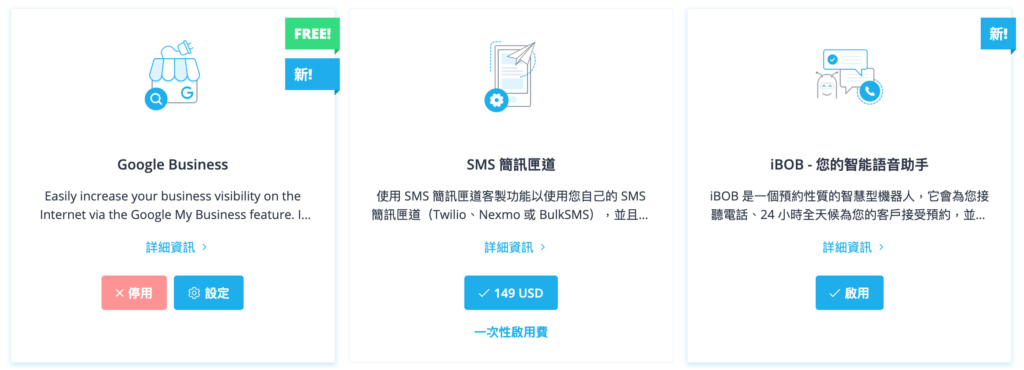
登入 SimplyBook.me 後台,點選左側客製欄位按鈕,在客製功能列表中可以找到 Google Business(Google 我的商家)客製功能,點擊啟用 → 設定即可。
接著系統會跳出 Google 帳號登入的請求,請輸入你想要建立 Google 我的商家的帳號,或是輸入已經使用 Google 我的商家的帳號即可,同時也需要同意權限,讓 SimplyBook.me 能協助兩邊資料同步。
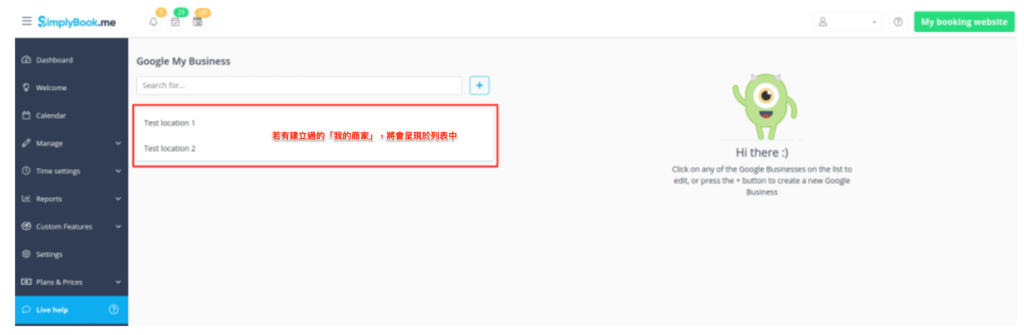
若你已經有建立過 Google 我的商家,該商家名稱就會自動出現在列表中,你可以選擇其中一個做為主要與 SimplyBook.me 同步的商家。
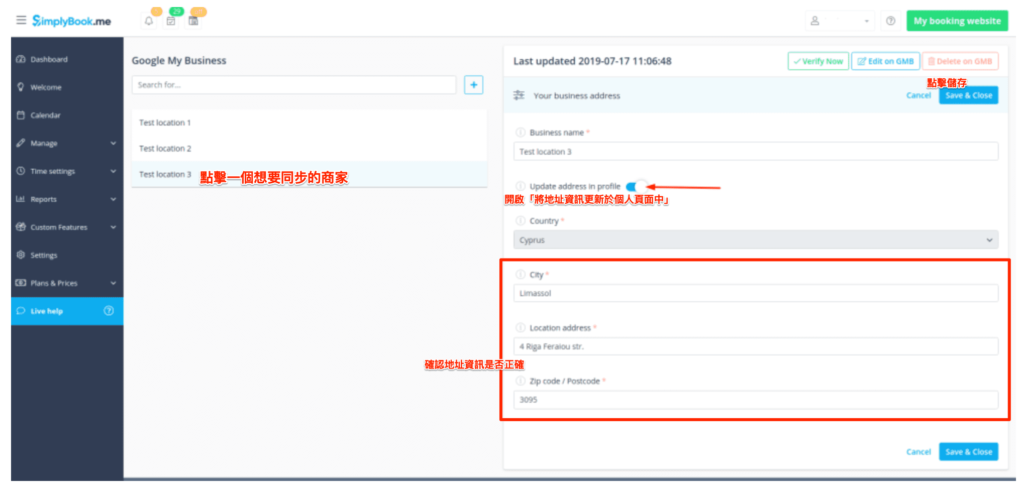
選擇一個想要與 SimplyBook.me 同步的商家後,先確認地址資訊是否正確,若正確無誤,可開啟 Update address in profile 的選項後選擇儲存,系統將會同步最新資訊至 Google 我的商家中。
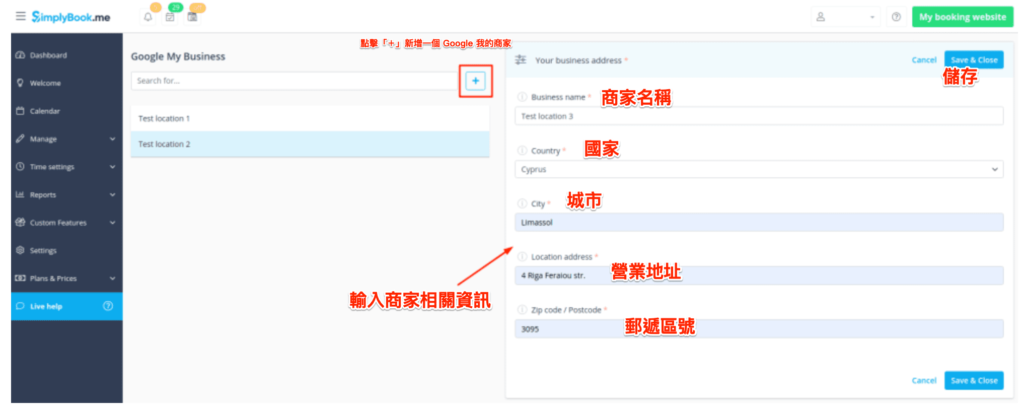
如果你尚未建立 Google 我的商家,也可以點擊「+」號來為你的實體店面在 Google 新增一個商家資訊。輸入商家名稱、地址等資訊後,按下儲存即可。
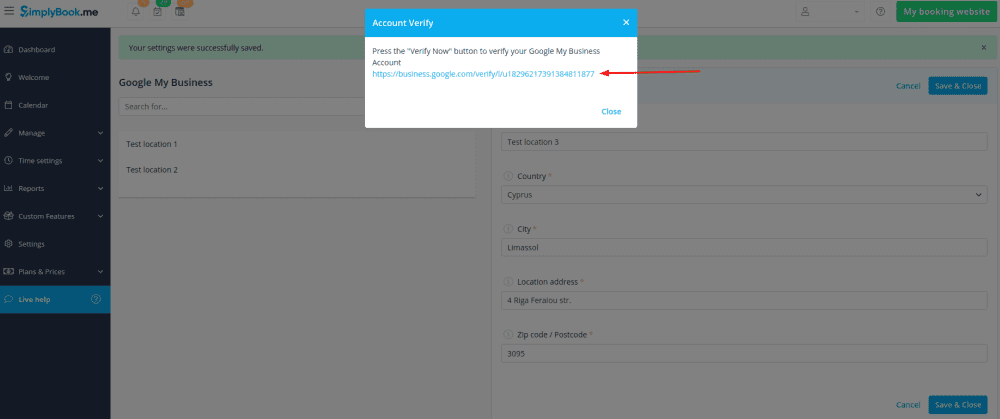
在你儲存剛剛輸入的相關資訊後,Google 會自動建立一個需要被你認證的 Google 我的商家地標,請直接點擊圖片中的連結,就會引導到 Google 頁面來做商家驗證。
當 Google 商家驗證完成後,你的實體店面將會被顯示於 Google 地圖中,讓潛在顧客在搜尋時,能被 Google 索引,被引導顧客線上預約或是立即前往消費。
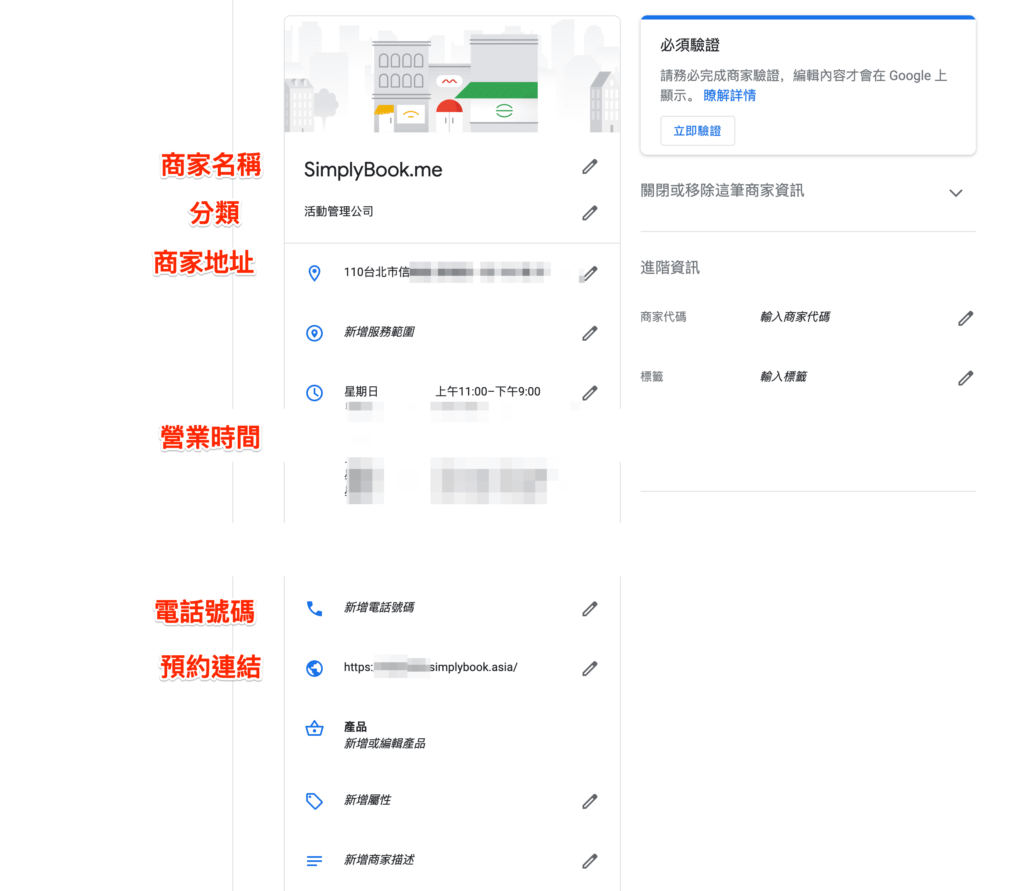
而當您儲存在 SimplyBook.me 新增的 Google 我的商家資訊後,相關資訊將會自動同步至 Google 我的商家主頁的設定中,像是:
- 商家名稱
- 營業時間
- 電話號碼
- 線上預約網站
- 商家分類
貼心提醒:當你在 SimplyBook.me 內修改過商家資訊後,你需要要在 Google 設定中重新儲存,以利將更新的資料,同步至 Google 我的商家中。
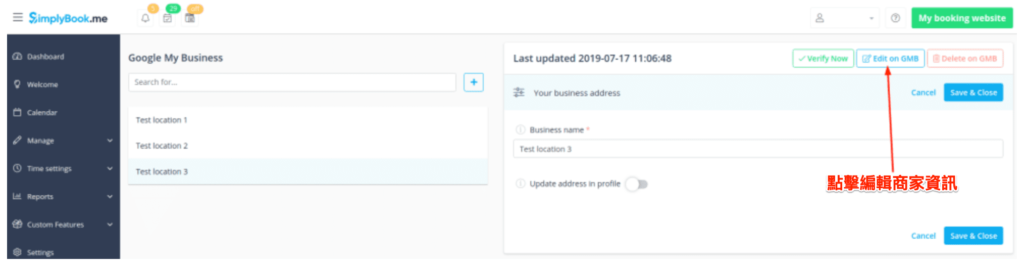
你也可以直接點擊 Edit on GMB(到 Google 編輯)按鈕,系統將會引導你到 Google 我的商家主頁,讓你可以直接編輯商家相關資訊。
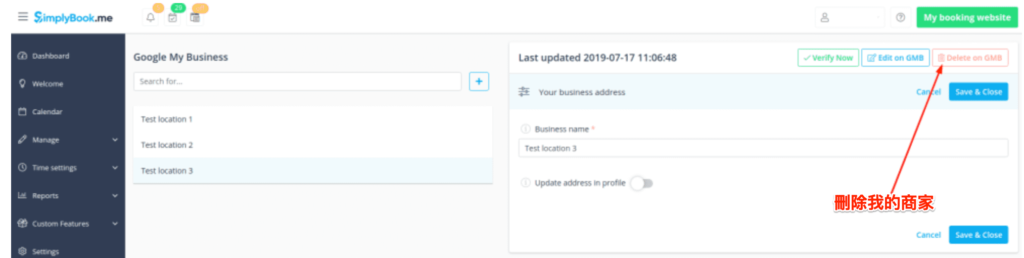
如果某些商家位置與你的業務無關,你也可以直接在 SimplyBook.me 中刪除,可以直接點擊 Delete on GMB 按鈕來完成。要注意,刪除我的商家地點後,你將沒有任何權限管理該商家資訊,因此系統在你誤觸時按鈕時,也會再次跳出提醒,若沒有刪除的需求,可以點擊取消即可。
SimplyBook.me 提供最完整的線上預約系統,就算沒有程式基礎,也能打造專屬預約系統,同時也提供了完整的行銷推廣機制、顧客評論系統,讓你能充分的說服目標客群消費。
別忘了,數位的世界變化非常快,別讓競爭對手搶得預約線上化的先機,立即到 SimplyBook.me 註冊,免費試用最完整的功能。SimplyBook.me 提供專人顧問諮詢,若有任何操作問題,歡迎來信至 taiwan@simplybook.me 或是私訊 SimplyBook.me 粉絲專頁,將有專人為您提供客製化的服務。


